Возможно, вы уже знаете, что помимо классического Проводника в Windows 10 имеется ещё новый Проводник на универсальной основе, оптимизированный для работы на устройствах с сенсорными экранами. Появился он в инсайдерской сборке 14936, однако до сих пор в интерфейсе системы нет опции, которая позволила бы его включить. Вероятнее всего, связано это с тем, что пока он находится в стадии разработки.
Если хотите увидеть его в действии, вам понадобится создать специальный ярлык. Щелкните ПКМ по десктопу или пустому месту любой директории, выберите Создать → Ярлык
И вставьте в поле расположения объекта вот эту строку:
explorer.exe shell:AppsFolder\c5e2524a-ea46-4f67-841f-6a9465d9d515_cw5n1h2txyewy!App
Дайте ярлыку подходящее название и сохраните его.
В свойствах можно заменить его значок, но это уже оставляем на ваше собственное усмотрение. Но самое интересное это то, чему за последнее время новый Проводник научился. Пожалуй, самым важным и полезным нововведением стал доступ к системному и пользовательскому разделам, тогда как в сборке 14936 просматривать можно было только папки библиотек и дисковод.
Усовершенствованным UWP-Проводником поддерживается сортировка объектов по имени, размеру и дате, выделение папок и файлов, а также просмотр их свойств непосредственно в собственном окне, впрочем, все эти функции присутствовали и в более ранней его реализации.
В окне нового Проводника можно удалить, переименовать, скопировать или переместить любой файл или папку, если она не является системной или у пользователя есть на неё права доступа.
Создавать новые каталоги в папках и на дисках можно, а вот файлы, контакты, ярлыки – нельзя, так как в UWP-Проводнике пока что нет привычного контекстного меню, которое имеется в Проводнике десктопном. Есть простой встроенный поиск. Да, к универсальному Проводнику может быть применена тёмная тема оформления, но для этого её нужно включить в параметрах персонализации Windows для всех приложений.
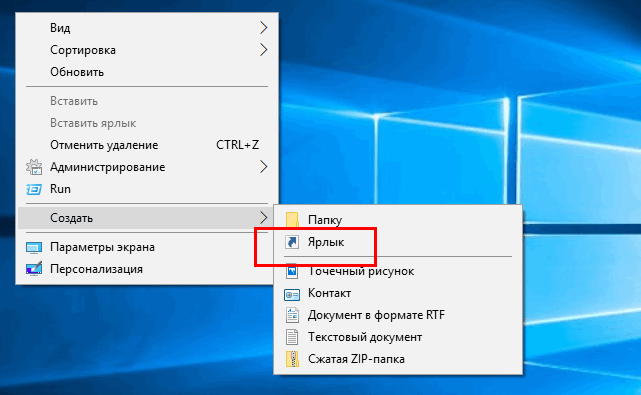


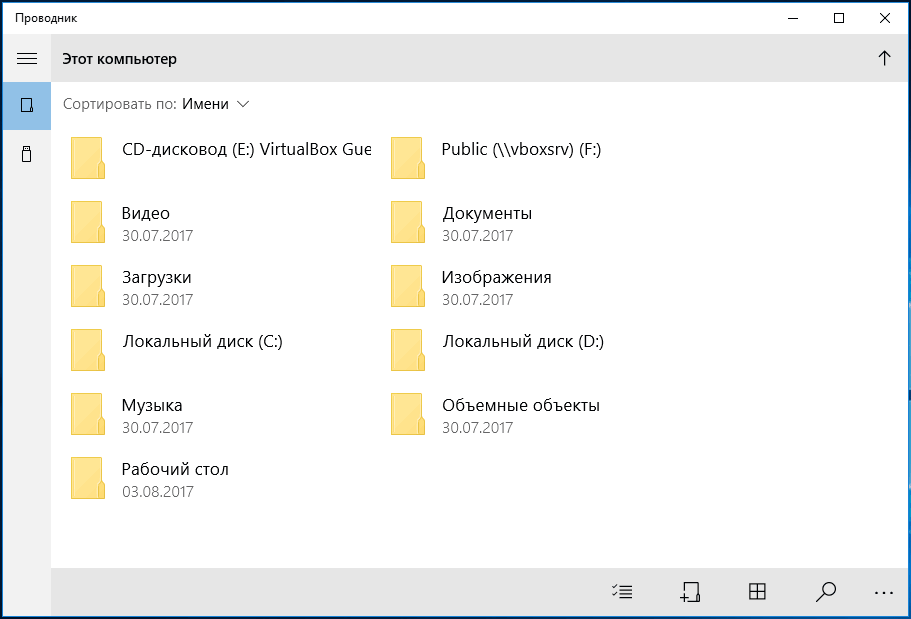
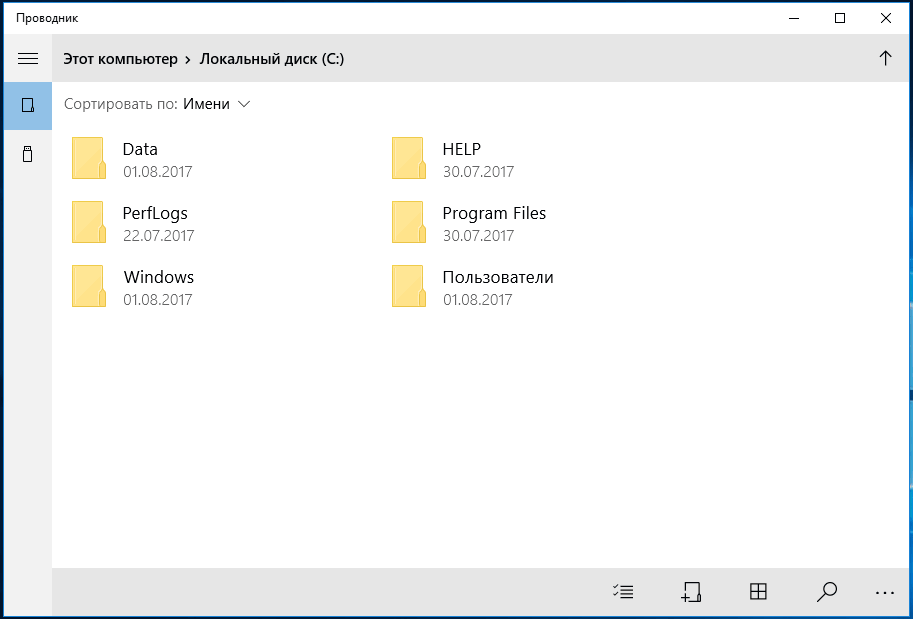
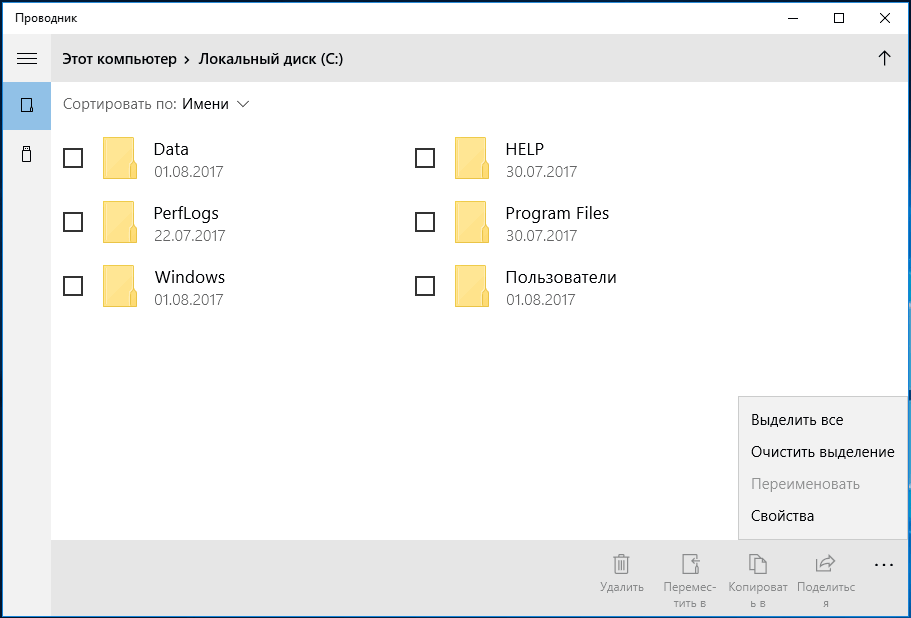
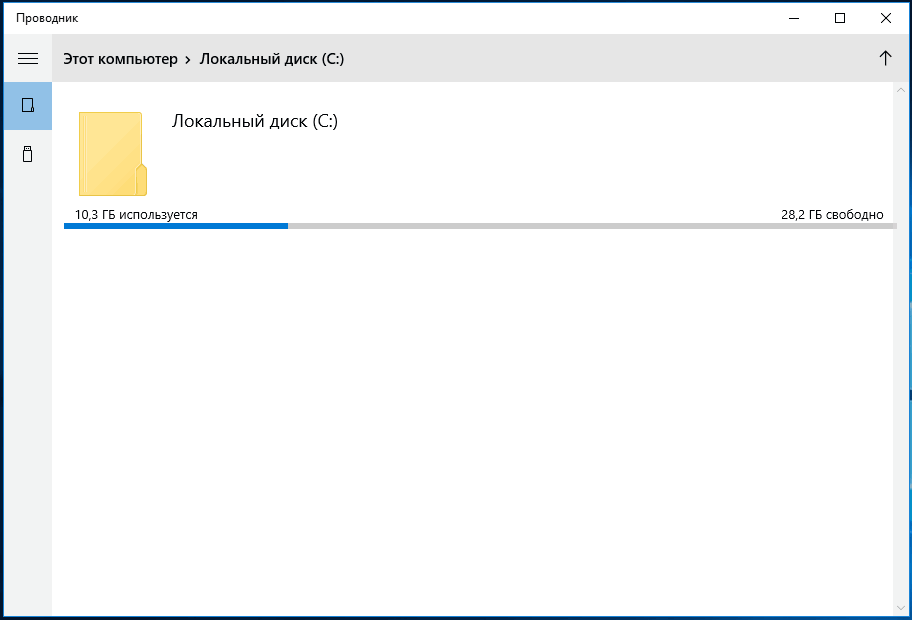
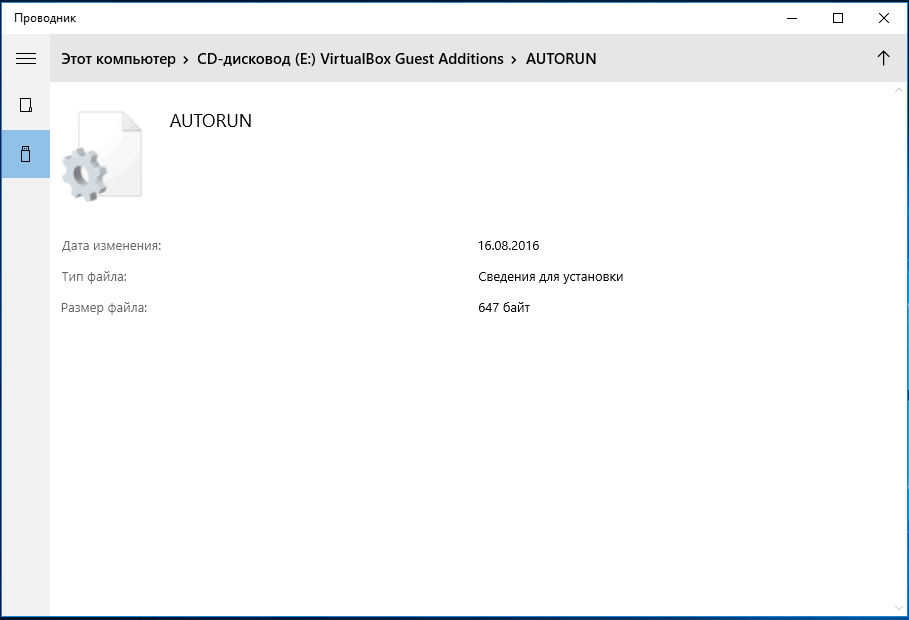
Добавить комментарий